简介
市面上很少能找到为树莓派量身定制的OLED屏幕,在很多应用项目中,我们仅需要显示非常简单的一些信息,比如系统状态、IP等信息,或者对便携性有较高需求,这时候用HDMI去接一个大屏幕明显不合适,一个小巧的OLED屏幕刚好能满足这种需求。它是一块0.96英寸,像素为128*64的OLED屏幕,控制芯片为SSD1306,每一个像素点都可以通过SSD1306独立控制点亮或者关闭,独特的背光驱动方案,使其功耗更低。袖珍OLED,微时代的选择,你值得拥有。
产品参数
- 工作电压:3.3V (1.6~3.6V)
- 持续输出电流:12.25uA
- 最大电流:100uA
- 支持内部DC/DC电压转换器
- 支持SPI驱动方式:4MHz~125MHz
- 刷新率:64~368fps
使用教程
准备
- 硬件
- 树莓派 x1
- 0.96英寸OLED x1
- HDMI线 x1
- 键盘及鼠标
- 带HDMI口的显示屏 x1
- 8G以上SD卡 x1
- 软件
在win系统下安装树莓派的系统到SD卡
如何在win系统下安装树莓派的系统到SD卡,可以参考我们创客社区的分享.戳我
安装和启动你的树莓派
如何安装和启动你的树莓派,可以参考我们创客社区的分享.戳我
驱动OLED
OLED与树莓派连线
由于该款产品与树莓派是配套的,直插就可以,如图所示:

打开树莓派的spi口
树莓派默认的SPI和I2C口都是被禁用的,使用之前必须先打开 首先是ssh登陆到树莓派上:
1.vi /etc/modprobe.d/raspi-blacklist.conf
2.#blacklist spi-bcm2708 #使用井号注释掉这行
3.blacklist i2c-bcm2708 #如果要使用i2c就注释掉这行
保存后重启树莓派,sudo reboot,这样就会打开树莓派的spi口,具体你可以在/dev目录下看到两个文件:spidev0.0 spidev0.1,对应于GPIO口上的SPI口,0和1表示片选管脚CE0和CE1
使用c语言来驱动这个spi接口的oled
直接ssh登陆到树莓派 :
- sudo apt-get update
- sudo apt-get install vim
- sudo apt-get install build-essential
- sudo apt-get install cmake
- sudo apt-get install git
- mkdir oledtest
- cd oledtest
- vim oled.c
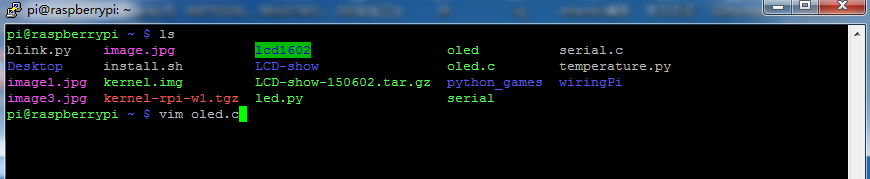
- 将oledtest的程序复制进oledtest.c,并编译:

- gcc -o oled oled.c -lwiringPi

- sudo ./oled
结果
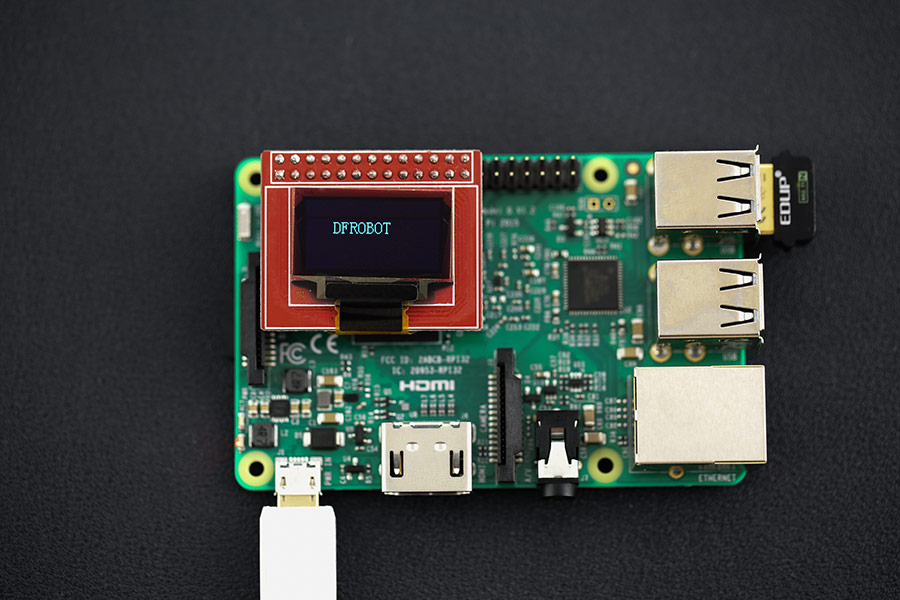
疑难解答
更多问题及有趣的应用,可以 访问论坛 进行查阅或发帖!

